遇到win10系統日志報錯不要慌張,可通過事件查看器查找問題根源。首先打開事件查看器,在“windows日志”下查看“應用程序”、“安全”、“系統”三個關鍵日志,并通過篩選功能僅顯示“錯誤”和“警告”級別信息。接著分析日志中的事件id、源和描述字段,結合網絡搜索獲取解決方案。常見解決方法包括重啟電腦、更新驅動程序、卸載重裝軟件、運行sfc /scannow檢查系統文件等。定位問題時應按時間排序,關注最近頻繁發生的錯誤。此外,“警告”日志雖非緊急,但也需留意潛在風險,如磁盤空間不足可能影響系統運行。遇到不理解的錯誤信息時,建議復制搜索或聯系專業人士協助處理。

win10電腦系統日志報錯,其實就是電腦在運行過程中遇到問題留下的“痕跡”。通過事件查看器,我們可以像偵探一樣,順著這些痕跡找到問題的根源。但面對密密麻麻的日志,從哪里下手?別慌,這篇指南就是幫你理清思路的。

首先,不要被“錯誤”兩個字嚇到。很多錯誤日志只是系統在記錄一些非致命的問題,不一定代表電腦真的要崩潰了。

解決方案
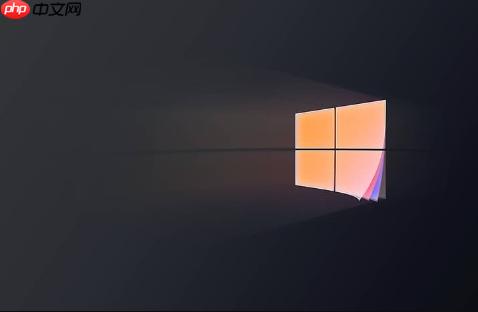
- 打開事件查看器: 在搜索欄輸入“事件查看器”并打開它。
- 找到關鍵日志: 在左側面板,依次展開“windows日志” -> “應用程序”、“安全”、“系統”。這三個地方是重點關注對象。
- 篩選日志: 默認情況下,日志信息會非常多。利用右側的“篩選當前日志”功能,只顯示“錯誤”和“警告”級別的日志。
- 分析錯誤日志: 選中一個錯誤日志,在下方可以看到詳細信息。重點關注“事件ID”、“源”、“描述”這幾個字段。
- 事件ID: 這是一個數字代碼,代表著特定類型的錯誤。可以嘗試在網上搜索這個ID,看看有沒有相關的解決方案。
- 源: 指出是哪個程序或組件導致了錯誤。這有助于縮小問題范圍。
- 描述: 提供了錯誤的詳細描述,可能包含文件名、錯誤代碼等信息。
- 嘗試解決: 根據錯誤信息,嘗試以下方法:
如何快速定位到有問題的事件?
時間!按時間排序,然后關注最近發生的錯誤。如果某個程序或操作后開始出現錯誤,那很可能就是它引起的。另外,注意錯誤發生的頻率。如果某個錯誤頻繁出現,那肯定比偶爾出現一次的更重要。
事件查看器里“警告”級別的日志需要關注嗎?
“警告”級別的日志通常表示一些潛在的問題,雖然目前還沒有造成實際的影響,但也應該引起重視。比如說,磁盤空間不足的警告,如果不及時清理,可能會導致系統運行緩慢甚至崩潰。所以,定期查看并處理“警告”級別的日志,可以預防一些問題的發生。
遇到看不懂的錯誤信息怎么辦?
這是常有的事。首先,不要慌。將錯誤信息復制到搜索引擎中,看看有沒有相關的解釋或解決方案。其次,嘗試簡化問題。例如,如果錯誤發生在某個軟件運行時,嘗試關閉其他程序,看看是否能解決問題。如果還是不行,可以嘗試聯系軟件的開發者或尋求專業人士的幫助。有時候,一些看似復雜的錯誤,其實只是一個小問題引起的。



















